Akcje węzła jednostki skalowania w usłudze Azure Stack Hub
W tym artykule opisano sposób wyświetlania stanu jednostki skalowania. Węzły jednostki można wyświetlić. Możesz uruchamiać akcje węzła, takie jak włączanie zasilania, wyłączanie, zamykanie, opróżnianie, wznawianie i naprawianie. Zazwyczaj te akcje węzła są używane podczas zamiany części w polu lub w celu ułatwienia odzyskania węzła.
Ważne
Wszystkie akcje węzłów opisane w tym artykule powinny być przeznaczone dla jednego węzła jednocześnie.
Wyświetlanie stanu węzła
W portalu administratora można wyświetlić stan jednostki skalowania i skojarzonych z nią węzłów.
Aby wyświetlić stan jednostki skalowania:
Na kafelku Zarządzanie regionami wybierz region.
Po lewej stronie w obszarze Zasoby infrastruktury wybierz pozycję Jednostki skalowania.
W wynikach wybierz jednostkę skalowania.
Po lewej stronie w obszarze Ogólne wybierz pozycję Węzły.
Wyświetl następujące informacje:
- Lista poszczególnych węzłów.
- Stan operacyjny (zobacz listę poniżej).
- Stan zasilania (uruchomiony lub zatrzymany).
- Model serwera.
- Adres IP kontrolera zarządzania płytą główną (BMC).
- Łączna liczba rdzeni.
- Całkowita ilość pamięci.
Akcje węzła mogą również zgłaszać oczekiwane alerty w portalu administratora.
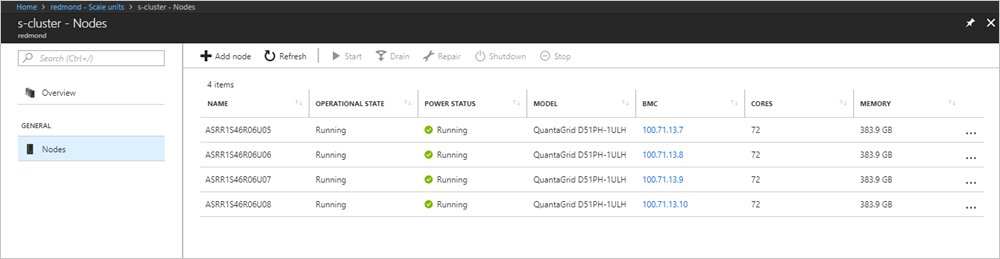
Stany operacyjne węzła
| Stan | Opis |
|---|---|
| Uruchomienie | Węzeł aktywnie uczestniczy w jednostce skalowania. |
| Zatrzymano | Węzeł jest niedostępny. |
| Dodawanie | Węzeł jest aktywnie dodawany do jednostki skalowania. |
| Naprawy | Węzeł jest aktywnie naprawiany. |
| Konserwacja | Węzeł jest wstrzymany i nie jest uruchomione żadne aktywne obciążenie użytkownika. |
| Wymaga korygowania | Wykryto błąd, który wymaga naprawy węzła. |
Usługa Azure Stack Hub pokazuje dodawanie stanu po operacji
Usługa Azure Stack Hub może wyświetlać stan węzła operacyjnego jako Dodawanie po wykonaniu operacji, takiej jak opróżnianie, wznawianie, naprawianie, zamykanie lub uruchamianie. Może się tak zdarzyć, gdy pamięć podręczna roli dostawcy zasobów sieci szkieletowej nie została odświeżona po operacji.
Przed zastosowaniem poniższych kroków upewnij się, że żadna operacja nie jest obecnie w toku. Zaktualizuj punkt końcowy, aby był zgodny ze środowiskiem.
Otwórz program PowerShell i dodaj środowisko usługi Azure Stack Hub. Wymaga to zainstalowania programu PowerShell usługi Azure Stack Hub na komputerze.
Add-AzEnvironment -Name AzureStack -ARMEndpoint https://adminmanagement.local.azurestack.external Connect-AzAccount -Environment AzureStackUruchom następujące polecenie, aby ponownie uruchomić rolę dostawcy zasobów sieci szkieletowej.
Restart-AzsInfrastructureRole -Name FabricResourceProviderZweryfikuj stan operacyjny węzła jednostki skalowania, której dotyczy problem, został zmieniony na Uruchomiony. Możesz użyć portalu administratora lub następującego polecenia programu PowerShell:
Get-AzsScaleUnitNode |ft name,scaleunitnodestatus,powerstateJeśli stan operacyjny węzła jest nadal wyświetlany jako Dodawanie , aby kontynuować otwieranie zdarzenia pomocy technicznej.
Akcje węzła jednostki skalowania
Podczas wyświetlania informacji o węźle jednostki skalowania można również wykonywać akcje węzła, takie jak:
- Uruchamianie i zatrzymywanie (w zależności od bieżącego stanu zasilania).
- Wyłącz i wznawiaj (w zależności od stanu operacji).
- Naprawy.
- Zamknięcia.
Stan operacyjny węzła określa, które opcje są dostępne.
Musisz zainstalować moduły programu PowerShell usługi Azure Stack Hub. Te polecenia cmdlet znajdują się w module Azs.Fabric.Administracja. Aby zainstalować lub zweryfikować instalację programu PowerShell dla usługi Azure Stack Hub, zobacz Instalowanie programu PowerShell dla usługi Azure Stack Hub.
Stop
Akcja Zatrzymaj wyłącza węzeł. Jest to takie samo, jak naciśnięcie przycisku zasilania. Nie wysyła sygnału zamknięcia do systemu operacyjnego. W przypadku planowanych operacji zatrzymania zawsze najpierw spróbuj wykonać operację zamykania.
Ta akcja jest zwykle używana, gdy węzeł nie odpowiada już na żądania.
Aby uruchomić akcję zatrzymania, otwórz wiersz programu PowerShell z podwyższonym poziomem uprawnień i uruchom następujące polecenie cmdlet:
Stop-AzsScaleUnitNode -Location <RegionName> -Name <NodeName>
W mało prawdopodobnym przypadku, gdy akcja zatrzymania nie działa, spróbuj ponownie wykonać operację i jeśli nie powiedzie się po raz drugi, użyj interfejsu internetowego kontrolera BMC.
Aby uzyskać więcej informacji, zobacz Stop-AzsScaleUnitNode.
Rozpocznij
Akcja uruchamiania włącza węzeł. Jest to takie samo, jak w przypadku naciśnięcia przycisku zasilania.
Aby uruchomić akcję uruchamiania, otwórz wiersz polecenia programu PowerShell z podwyższonym poziomem uprawnień i uruchom następujące polecenie cmdlet:
Start-AzsScaleUnitNode -Location <RegionName> -Name <NodeName>
W mało prawdopodobnym przypadku, gdy akcja uruchamiania nie działa, spróbuj ponownie wykonać operację. Jeśli wystąpi błąd po raz drugi, zamiast tego użyj interfejsu internetowego kontrolera BMC.
Aby uzyskać więcej informacji, zobacz Start-AzsScaleUnitNode.
Spuścić
Akcja opróżniania przenosi wszystkie aktywne obciążenia do pozostałych węzłów w tej konkretnej jednostce skalowania.
Ta akcja jest zwykle używana podczas zastępowania pól części, takich jak wymiana całego węzła.
Ważne
Upewnij się, że używasz operacji opróżniania w węźle podczas planowanego okna obsługi, w którym użytkownicy zostali powiadomieni. W niektórych warunkach aktywne obciążenia mogą mieć przerwy w działaniu.
Aby uruchomić akcję opróżniania, otwórz wiersz programu PowerShell z podwyższonym poziomem uprawnień i uruchom następujące polecenie cmdlet:
Disable-AzsScaleUnitNode -Location <RegionName> -Name <NodeName>
Aby uzyskać więcej informacji, zobacz Disable-AzsScaleUnitNode.
Wznów
Akcja wznawiania wznawia działanie wznawiania powoduje wznowienie wyłączonego węzła i oznacza je jako aktywne w przypadku umieszczania obciążenia. Wcześniejsze obciążenia, które były uruchomione w węźle, nie wracają po awarii. (Jeśli używasz operacji opróżniania w węźle, pamiętaj, aby wyłączyć zasilanie. Po włączeniu węzła z powrotem do niego nie jest on oznaczony jako aktywny w przypadku umieszczania obciążenia. Gdy wszystko będzie gotowe, należy użyć akcji wznawiania, aby oznaczyć węzeł jako aktywny.
Aby uruchomić akcję wznawiania, otwórz wiersz polecenia programu PowerShell z podwyższonym poziomem uprawnień i uruchom następujące polecenie cmdlet:
Enable-AzsScaleUnitNode -Location <RegionName> -Name <NodeName>
Aby uzyskać więcej informacji, zobacz Enable-AzsScaleUnitNode.
Napraw
Przestroga
Bilansowanie oprogramowania układowego ma kluczowe znaczenie dla powodzenia operacji opisanej w tym artykule. Brak tego kroku może prowadzić do niestabilności systemu, zmniejszenia wydajności, zagrożeń bezpieczeństwa lub awarii, gdy automatyzacja usługi Azure Stack Hub wdraża system operacyjny. Zawsze zapoznaj się z dokumentacją partnera sprzętowego podczas wymiany sprzętu, aby upewnić się, że zastosowane oprogramowanie układowe jest zgodne z wersją producenta OEM wyświetlaną w portalu administratora usługi Azure Stack Hub.
Aby uzyskać więcej informacji i linki do dokumentacji partnera, zobacz Zastępowanie składnika sprzętowego.
| Partner sprzętu | Region (Region) | Adres URL |
|---|---|---|
| Cisco | Wszystko |
Przewodnik obsługi oprogramowania Cisco Integrated System for Microsoft Azure Stack Hub Informacje o wersji oprogramowania Cisco Integrated System for Microsoft Azure Stack Hub |
| Dell EMC | Wszystko |
Chmura dla usługi Microsoft Azure Stack Hub 14G (wymagane konto i logowanie) Chmura dla usługi Microsoft Azure Stack Hub 13G (wymagane konto i logowanie) |
| Fujitsu | JAPONIA | Obsługa techniczna usługi zarządzanej w Firmie — wymagane jest konto i logowanie |
| Europa, Bliski Wschód i Afryka | Firma Support IT products and systems | |
| Firma Firma MySupport (wymagane jest konto i logowanie) | ||
| HPE | Wszystko | HPE ProLiant for Microsoft Azure Stack Hub |
| Lenovo | Wszystko | ThinkAgile SXM Best Recipes |
Akcja naprawy naprawia węzeł. Należy go używać tylko w przypadku jednego z następujących scenariuszy:
- Wymiana pełnego węzła (z nowymi dyskami danych lub bez tych dysków).
- Po awarii i zamianie składnika sprzętowego (jeśli jest to zalecane w dokumentacji jednostki FRU).
Ważne
Zapoznaj się z dokumentacją jednostki FRU dostawcy sprzętu OEM, aby uzyskać szczegółowe instrukcje dotyczące zastępowania węzła lub poszczególnych składników sprzętowych. Dokumentacja usługi FRU określi, czy po zastąpieniu składnika sprzętowego należy uruchomić akcję naprawy.
Po uruchomieniu akcji naprawy należy określić adres IP kontrolera BMC.
Aby uruchomić akcję naprawy, otwórz wiersz polecenia programu PowerShell z podwyższonym poziomem uprawnień i uruchom następujące polecenie cmdlet:
Repair-AzsScaleUnitNode -Location <RegionName> -Name <NodeName> -BMCIPv4Address <BMCIPv4Address>
Zamykanie
Akcja zamykania najpierw przenosi wszystkie aktywne obciążenia do pozostałych węzłów w tej samej jednostce skalowania. Następnie akcja bezpiecznie zamyka węzeł jednostki skalowania.
Po uruchomieniu węzła, który został zamknięty, należy uruchomić akcję wznawiania . Wcześniejsze obciążenia, które były uruchomione w węźle, nie wracają po awarii.
Jeśli operacja zamykania zakończy się niepowodzeniem, spróbuj wykonać operację opróżniania , po której następuje operacja zamykania.
Aby uruchomić akcję zamykania, otwórz wiersz polecenia programu PowerShell z podwyższonym poziomem uprawnień i uruchom następujące polecenie cmdlet:
Stop-AzsScaleUnitNode -Location <RegionName> -Name <NodeName> -Shutdown